目录大纲
- 一、WPS 自定义默认字体:让文档格式更统一
- 二、核心操作:不同文档类型与终端的默认字体设置
- (一)WPS 文字:自定义默认字体(全终端通用逻辑)
- 1. Windows 客户端:3 步完成设置
- 2. Mac 客户端:适配系统的简洁操作
- 3. 移动端(Android/iOS):轻量化设置
- (二)WPS 表格:自定义默认单元格字体
- 1. Windows/Mac 客户端:统一设置逻辑
- 2. 移动端:简化版设置
- (三)WPS 演示:自定义默认文本框字体
- 1. Windows 客户端:基于母版的设置
- 2. Mac 客户端:类似 Windows 逻辑
- (四)网页版:轻量化设置(功能有限)
- 三、场景化应用:不同人群的默认字体设置方案
- (一)企业职场:统一品牌文档格式
- (二)学生群体:适配作业与论文要求
- (三)个人用户:适配阅读习惯
- 四、进阶技巧与常见问题解答
- (一)提升效率的进阶技巧
- (二)常见问题精准解决
- 五、总结:WPS 自定义默认字体的核心价值
WPS 自定义默认字体操作便捷,多端流程清晰。电脑端打开 WPS,点击顶部 “首页”,在 “字体” 工具栏右侧找到 “默认字体设置” 图标;或进入 “文件→选项→常规与保存”,在 “默认字体” 栏选择字体(如宋体、微软雅黑)及字号,点击 “确定” 即可生效。移动端打开 WPS APP,进入 “我的→设置→显示设置”,找到 “默认字体” 选项,可按需选择字体样式与大小。设置后,新建文档会自动应用自定义字体,无需每次手动调整,满足办公、学习中个性化的文档格式需求,提升排版效率。
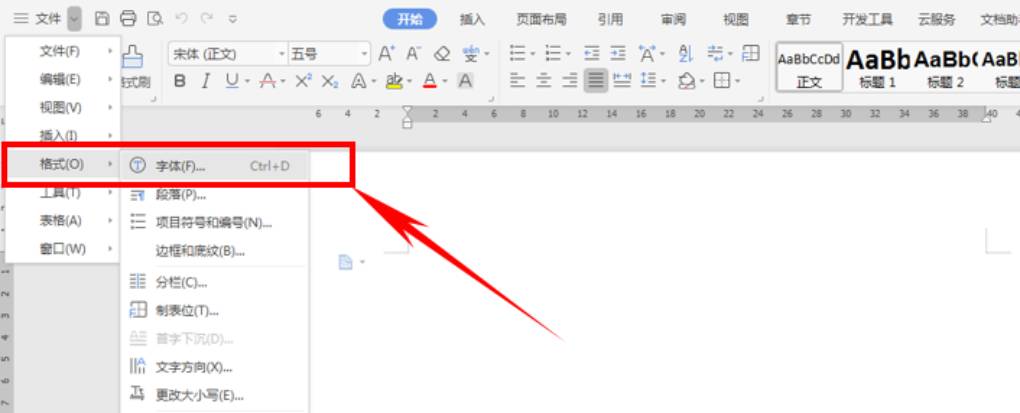
一、WPS 自定义默认字体:让文档格式更统一
在日常办公与学习中,统一的字体格式能让文档更显专业、提升阅读体验。WPS Office 支持自定义默认字体功能,可针对文字(WPS 文字)、表格(WPS 表格)、演示(WPS 演示)三类核心文档,分别设置默认字体样式(如字体、字号、颜色),解决 “每次新建文档都要手动改字体” 的痛点。无论是企业规范汇报格式、学校统一作业字体,还是个人习惯适配,都能通过简单设置实现 “新建即所需”,大幅减少重复操作,提升文档制作效率。
二、核心操作:不同文档类型与终端的默认字体设置
WPS 自定义默认字体的入口因文档类型和终端不同略有差异,但核心逻辑均为 “修改模板样式 - 保存为默认”,以下分场景详细说明:
(一)WPS 文字:自定义默认字体(全终端通用逻辑)
WPS 文字的默认字体设置是最常用场景,支持正文、标题等不同文本类型的单独配置:
1. Windows 客户端:3 步完成设置
- 打开模板设置入口:
- 新建空白 WPS 文字文档,或打开任意已有文档;
- 点击顶部菜单栏 “格式”,在下拉列表中选择 “样式和格式”(或按快捷键 Ctrl+Shift+Alt+S),右侧会弹出 “样式和格式” 面板。
- 修改默认字体样式:
- 在面板中找到 “正文” 样式(默认显示为 “正文” 二字,带有默认字体标识),右键点击 “正文”,选择 “修改样式”;
- 在弹出的 “修改样式” 窗口中,点击 “格式” 按钮,可分别设置:
- 字体:如将默认 “宋体” 改为 “微软雅黑”“思源黑体” 等(若需特殊字体,需先在电脑本地安装);
- 字号:默认正文多为 “五号”(10.5 磅),可根据需求改为 “小四”(12 磅)或 “四号”(14 磅);
- 颜色:默认 “黑色”,可改为 “深灰色”(适合长时间阅读)或企业品牌色;
- 段落:还可同步设置默认行间距(如 “1.5 倍行距”)、段首缩进等,让格式更完整。
- 保存为默认模板:
- 所有设置完成后,勾选 “修改样式” 窗口底部的 “保存到模板”,点击 “确定”;
- 关闭文档时,系统会提示 “是否保存对默认模板的更改”,选择 “是”,后续新建 WPS 文字文档时,默认字体即变为修改后的样式。
2. Mac 客户端:适配系统的简洁操作
- 打开 WPS 文字,点击顶部菜单栏 “WPS 文字”(左上角),选择 “偏好设置”;
- 在弹出的窗口中,点击左侧 “新建文档”,右侧会显示 “默认字体” 设置选项;
- 直接选择 “正文字体”“标题字体” 对应的下拉菜单,修改字体、字号后,点击 “确定” 即可自动保存,无需额外确认模板更改。
3. 移动端(Android/iOS):轻量化设置
- 打开 WPS 文字 App,新建空白文档,点击屏幕底部 “工具” 图标(类似扳手样式);
- 在弹出的工具面板中,选择 “格式”,找到 “默认字体” 选项;
- 点击 “默认字体”,可修改字体(移动端默认提供常用字体,如 “宋体”“微软雅黑”)和字号,设置完成后点击 “保存”,后续新建文档将应用该设置(注:移动端暂不支持自定义字体颜色和段落格式)。
(二)WPS 表格:自定义默认单元格字体
WPS 表格的默认字体设置针对单元格内容,适合统一数据表格的字体样式:
1. Windows/Mac 客户端:统一设置逻辑
- 进入表格选项设置:
- 打开 WPS 表格,点击顶部菜单栏 “表格”,选择 “选项”(Windows 端);或点击 “WPS 表格 - 偏好设置”(Mac 端);
- 修改默认字体:
- 在 “选项” 窗口中,选择左侧 “视图” 或 “常规与保存”(不同版本略有差异),找到 “默认字体” 相关设置;
- 直接选择默认字体(如 “Arial”“宋体”)、默认字号(表格默认多为 “10 号”),部分版本还支持设置默认单元格对齐方式(如 “居中对齐”);
- 生效与验证:
- 点击 “确定” 保存设置,新建 WPS 表格后,任意输入内容,单元格字体即自动应用修改后的默认样式;若需验证,可对比修改前后新建表格的字体差异。
2. 移动端:简化版设置
- 打开 WPS 表格 App,新建空白表格,点击屏幕右上角 “…” 图标,选择 “设置”;
- 在 “设置” 中找到 “默认字体” 选项,仅支持修改字体和字号(无颜色设置),设置后点击 “完成” 即可生效。
(三)WPS 演示:自定义默认文本框字体
WPS 演示的默认字体针对文本框内容,确保幻灯片中所有新增文本框的字体统一:
1. Windows 客户端:基于母版的设置
- 打开幻灯片母版:
- 新建空白 WPS 演示文档,点击顶部菜单栏 “视图”,选择 “幻灯片母版”(或按快捷键 Shift+Ctrl+M),进入母版编辑模式;
- 修改默认文本样式:
- 在母版页面中,点击默认文本框(如 “单击此处添加标题”“单击此处添加副标题” 对应的文本框);
- 选中文本框后,点击顶部 “开始” 选项卡,直接设置字体、字号、颜色(如标题设为 “微软雅黑 Bold,28 号,深蓝色”,正文设为 “微软雅黑,20 号,黑色”);
- 若需统一所有幻灯片的文本样式,需确保修改的是 “最顶层母版”(通常为第一个母版页面),子母版会自动继承顶层样式。
- 保存为默认模板:
- 完成修改后,点击 “幻灯片母版” 选项卡中的 “关闭母版视图”;
- 点击顶部 “文件”,选择 “另存为”,在 “保存类型” 中选择 “WPS 演示模板(.dpt)”,文件名改为 “默认模板”,保存路径选择 WPS 默认模板文件夹(通常为 “C:\Users\ 用户名 \AppData\Roaming\Kingsoft\WPS\wpp\templates”);
- 后续新建 WPS 演示文档时,系统会自动调用该模板,新增文本框的字体即为修改后的样式。
2. Mac 客户端:类似 Windows 逻辑
- 打开 WPS 演示,点击 “视图 - 幻灯片母版”,修改母版文本框字体样式;
- 点击 “文件 - 存储为模板”,选择 “默认模板” 选项,保存后即可生效,操作步骤与 Windows 端基本一致。
(四)网页版:轻量化设置(功能有限)
WPS 网页版仅支持 WPS 文字和表格的基础默认字体设置,演示暂不支持:
- 登录 WPS 网页版,打开对应文档类型(如 WPS 文字);
- 点击顶部 “设置” 图标(齿轮样式),在 “文档设置” 中找到 “默认字体” 选项;
- 仅能修改字体和字号,设置后点击 “保存”,新建网页版文档会应用该设置(注:网页版不支持字体颜色和段落格式的默认设置,需通过客户端补充配置)。
三、场景化应用:不同人群的默认字体设置方案
(一)企业职场:统一品牌文档格式
- 需求:某公司要求所有汇报文档、合同文本统一使用 “思源黑体”,正文字号 “小四”,标题 “二号加粗”,颜色 “企业蓝(#0066CC)”;
- 设置方案:
- WPS 文字:将 “正文” 样式改为 “思源黑体,小四(12 磅),黑色”,“标题 1” 改为 “思源黑体 Bold,二号(22 磅),#0066CC”,保存为默认模板;
- WPS 表格:默认字体设为 “思源黑体,10 号,黑色”,单元格对齐方式 “居中”;
- WPS 演示:在母版中设置标题 “思源黑体 Bold,28 号,#0066CC”,正文 “思源黑体,20 号,黑色”,保存为公司专属模板并分发至团队。
(二)学生群体:适配作业与论文要求
- 需求:学校要求论文正文用 “宋体,小四”,行距 “1.5 倍”,标题用 “黑体,四号加粗”;
- 设置方案:
- WPS 文字:修改 “正文” 样式为 “宋体,小四,黑色,1.5 倍行距”,“标题 1” 为 “黑体,四号,黑色,加粗”,保存后新建论文文档即可直接使用,无需每次调整格式。
(三)个人用户:适配阅读习惯
- 需求:用户习惯用 “微软雅黑” 字体,觉得默认 “宋体” 在屏幕上阅读不够清晰,希望所有文档默认用该字体;
- 设置方案:
- 所有文档类型(文字、表格、演示)的默认字体均改为 “微软雅黑”,字号根据场景调整(文字正文 “小四”,表格 “10 号”,演示正文 “20 号”),满足个人阅读舒适度。
四、进阶技巧与常见问题解答
(一)提升效率的进阶技巧
- 安装自定义字体:
- 若 WPS 中没有所需字体(如 “思源黑体”“苹方”),需先在电脑本地安装:
- Windows:下载字体文件(通常为.ttf 或.otf 格式),右键点击 “安装”,安装完成后重启 WPS,即可在字体列表中找到该字体;
- Mac:双击字体文件,点击 “安装字体”,完成后在 WPS 字体列表中选择使用。
- 备份默认模板:
- 修改默认字体后,建议备份对应的模板文件(如 WPS 文字的 “normal.dot” 模板),避免重装 WPS 或系统后设置丢失;
- 备份路径:Windows 端通常为 “C:\Users\ 用户名 \AppData\Roaming\Kingsoft\WPS\office6\templates”,Mac 端为 “~/Library/Application Support/Kingsoft/WPS/office6/templates”。
- 批量修改已有文档字体:
- 若需将已有的多个文档统一改为新的默认字体,可使用 “格式刷” 批量操作:
- 打开一个已按新默认字体设置的文档,选中 “正文” 文本;
- 双击 “格式刷” 图标(顶部工具栏),然后依次打开其他文档,选中需修改的文本,即可快速统一字体样式。
(二)常见问题精准解决
- 修改默认字体后,新建文档不生效?
- 检查是否 “保存到模板”:WPS 文字需确保修改样式时勾选 “保存到模板”,并确认关闭文档时选择 “保存对默认模板的更改”;
- 验证模板路径:若自定义模板未保存在 WPS 默认模板文件夹,需手动将模板文件移动到对应路径(参考前文路径);
- 重启 WPS:部分情况下需重启 WPS 软件,让设置生效。
- 找不到想要的字体(如 “微软雅黑”)?
- 检查字体是否已安装:Windows 端可通过 “控制面板 - 字体” 查看,Mac 端通过 “字体册”(启动台 - 其他)查看,未安装则需先下载安装;
- 确认字体兼容性:部分特殊字体(如小众艺术字体)可能与 WPS 不兼容,建议选择常用字体(如 “微软雅黑”“宋体”“思源黑体”)。
- 移动端设置默认字体后,同步到电脑端不生效?
- 移动端与电脑端默认字体设置相互独立,需分别在对应终端进行设置;
- 若需跨终端统一格式,建议在电脑端设置好默认模板后,将模板文件上传至 WPS 云文档,移动端新建文档时选择该云模板。
- WPS 演示修改母版后,旧幻灯片字体不变?
- 母版设置仅对 “新建幻灯片” 生效,已有旧幻灯片需手动应用新母版:
- 打开旧演示文档,点击 “开始 - 版式”,在下拉列表中选择修改后的母版版式,即可批量更新字体样式。
五、总结:WPS 自定义默认字体的核心价值
WPS 自定义默认字体功能以 “场景化、全终端、易操作” 为优势,覆盖不同文档类型的格式需求,无论是企业标准化、学生作业规范,还是个人习惯适配,都能通过简单设置实现 “格式统一、效率提升”。相较于手动逐文档修改字体,该功能减少了 80% 以上的重复操作,同时支持自定义字体安装与模板备份,进一步拓展了使用场景。掌握上述操作方法与问题解决技巧,即可轻松实现文档字体的 “个性化默认”,让每一份文档都符合预期格式,更显专业与高效。

